无线路由器怎么桥接?华硕RT-AC 54U无线路由器设置桥接详细教程
软件云 人气:0今天讲解的是华硕RT-AC 54U无线路由器的无线桥接教程
工具/原料
华硕RT-AC 54U无线路由器 一台
可被搜索到的、知道密码的WiFi信号
方法/步骤
首先连接上我们的路由器,WiFi密码我设置的是qwertyuiop
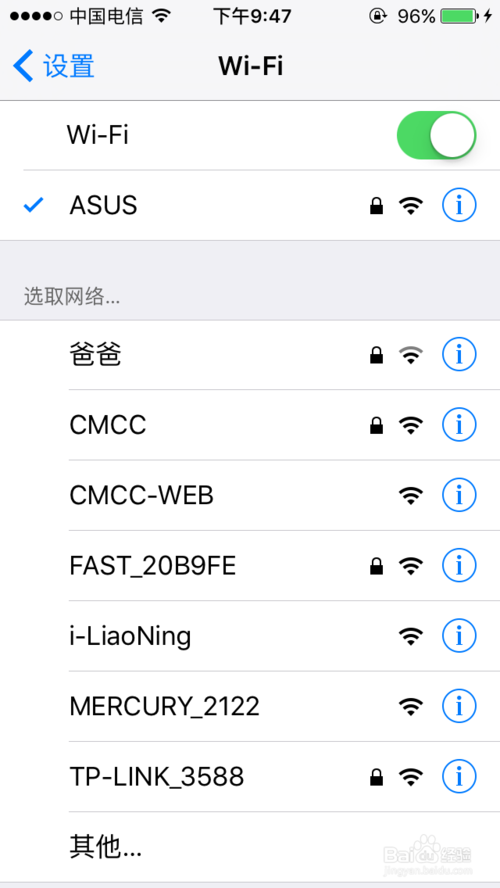
在电脑或手机浏览器中输入网址192.168.3.1,此时提示输入管理员密码,密码为18640173747
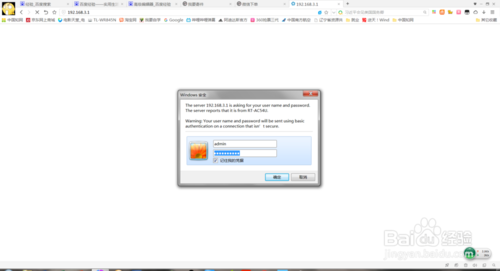
进入路由器后台后,是这个界面
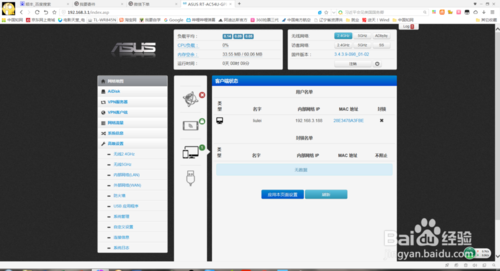
这时点击左边高级设置下的“无线2.4 Ghz”选项
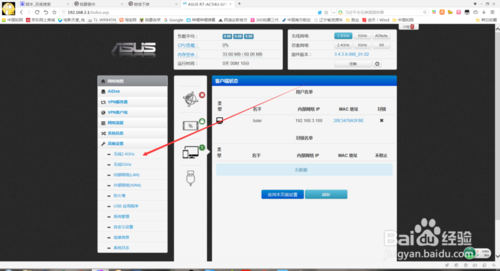
点击上方栏中的“无线桥接”
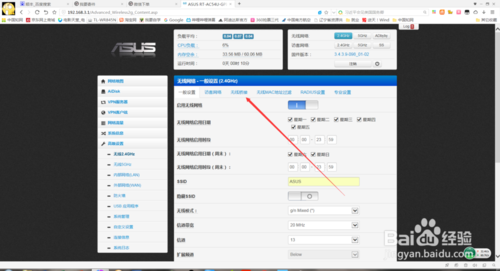
点击“STA SSID”
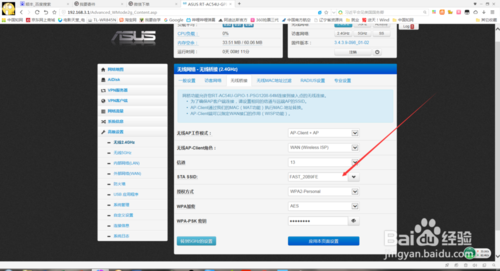
点击出现的“搜索基地台”
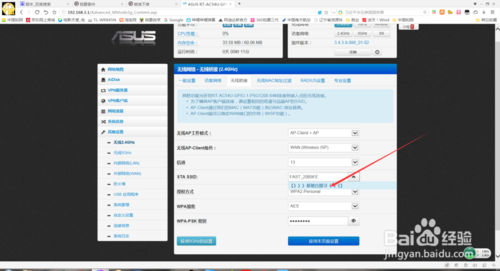
此时出现的是在此范围内搜索到的所有无线信号
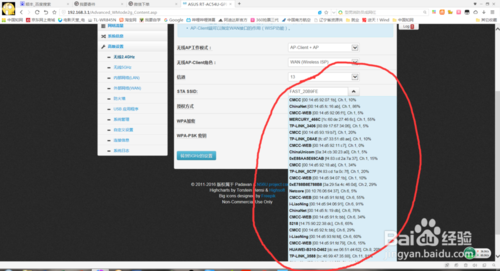
找到你要桥接的无线信号名称,点击它,在“WPA-PSK密钥”栏目中输入这个无线信号的WiFi密码
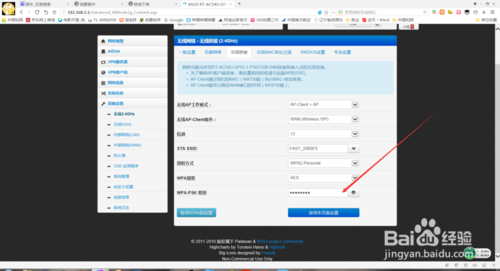
点击“应用本页面设置”
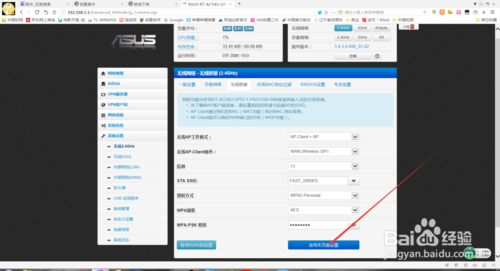
大概过个2,3分钟,路由器就可以上网了
加载全部内容